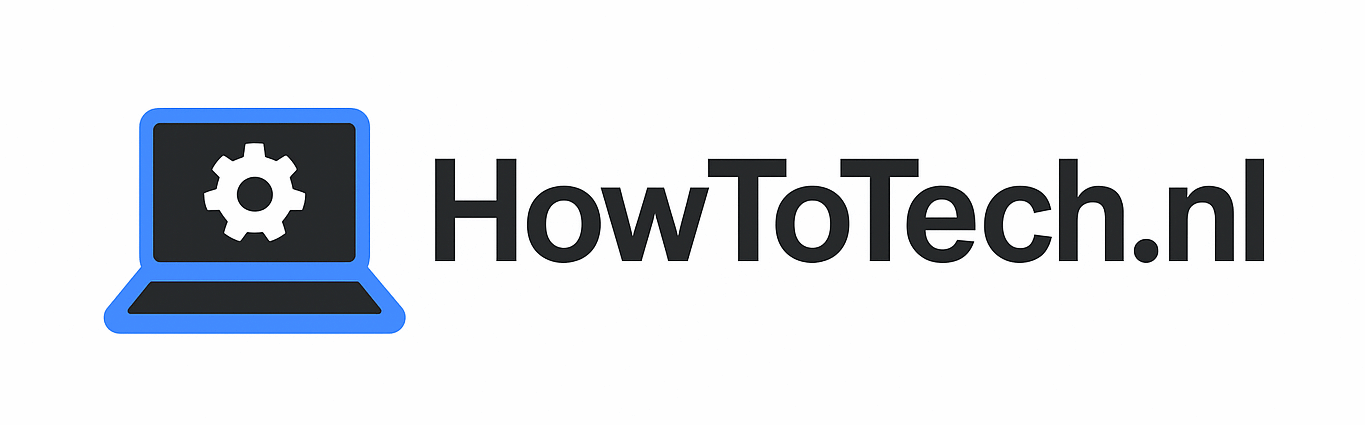Android 15 is de nieuwste versie van Google’s mobiele besturingssysteem (uitgekomen in 2024) en biedt volop verbeteringen voor je smartphone. Zowel op het gebied van privacy en beveiliging als op gebruiksgemak zie je nieuwe mogelijkheden. Hieronder zetten we de belangrijkste vernieuwingen op een rij en leggen we uit hoe je ze gebruikt.
Satellietberichten voor noodgevallen
Android 15 ondersteunt nu berichten via satelliet (SOS): als je geen mobiel bereik of Wi-Fi hebt, kun je toch berichten (zoals noodberichten) verzenden. Met name recente toestellen (zoals de nieuwste Pixel-telefoons) kunnen tekstberichten via een satellietsysteem verzenden. Dit is handig bij uitstapjes naar afgelegen gebieden of noodgevallen. Hoe het werkt: als je telefoon geen signaal ziet, geeft de telefoon in het meldingenpaneel de optie om een satellietverbinding te maken. Je kunt dan (meestal in samenwerking met een speciale app of via de berichten-app) vragen om hulp. Check vóór je vertrekt eerst of je toestel ondersteuning biedt en volg de instructies op het scherm.
Passkeys in plaats van wachtwoorden
Een grote stap in Android 15 is de introductie van passkeys (sleutelparen). Dit is een nieuwe manier inloggen zonder traditionele wachtwoorden: je telefoon gebruikt een veilige sleutel (bijvoorbeeld gekoppeld aan jouw vingerafdruk of PIN) om in te loggen bij websites of apps. Het voordeel is dat je geen wachtwoorden hoeft te onthouden of typen. Als je website of app passkeys ondersteunt, kun je bij het inlogscherm kiezen voor ‘inloggen met telefoon’ en bevestig je met je biometrie. Hierdoor zijn je accounts extra veilig (zonder kans op gejatte wachtwoorden) en snel toegankelijk met één tik.
Privacy en app-machtigingen
Android 15 introduceert nieuwe privacytools om je gevoelige gegevens beter te beschermen. Zo krijg je schermafbeeldingen die gevoelige content afschermen, en een duidelijk overzicht van welke apps toegang hebben tot camera, microfoon of locatie. Controleer hiervoor je Instellingen onder ‘Privacy’. Je kunt per app instellen of deze altijd, alleen tijdens gebruik of nooit toegang heeft. Er komt ook een “Privacy Dashboard” waarin je al deze toestemmingen in één oogopslag ziet. Daarnaast voegt Android 15 soms automatisch permissies inactief als je ze lange tijd niet gebruikt. Belangrijk: door deze nieuwe opties heb je meer controle. Ga er even doorheen na de update en schakel onnodige toegang uit.
Multitasking en productiviteit
Android 15 maakt multitasking op grotere schermen (zoals tablets en foldables) handiger. Er zijn nieuwe functies zoals App-paren: hiermee kun je twee apps koppelen op je startscherm. Tik je eenmaal op dat koppelicoon, dan openen beide apps direct in gesplitst scherm, zodat je bijvoorbeeld tegelijk YouTube kunt kijken en aantekeningen maken. Ook is er een Pinnable taskbar voor tablets: je kunt je favoriete apps vastpinnen zodat ze altijd zichtbaar zijn onderaan het scherm. Dit zorgt voor sneller schakelen tussen apps tijdens het werken. De taakbalk kun je verbergen als je ruimte nodig hebt, en weer tonen met één veeg.
- Hands-on: Wil je een app-koppel maken? Tik lang op het startscherm, kies ‘Apps koppelen’ (of vergelijkbaar) en selecteer de twee apps. Sleep vervolgens het nieuwe koppelicoon waar je het wilt hebben.
- Tip voor grote schermen: Als je veel apps tegelijk gebruikt, biedt Android 15 ook de mogelijkheid om meerdere apps in split-screen te bewaren voor later gebruik.
Battery en energiebeheer
Hoewel Android al adaptief batterijbeheer kent, helpt Android 15 nog iets meer bij het besparen van stroom. De achtergrondprocessen van ongebruikte apps worden nog strenger gereguleerd en er zijn verbeteringen in spraak- en luchtmodusgebruik. Ga naar Instellingen > Accu om te zien welke apps veel energie gebruiken. Android kan je voorstellen om sluimerende apps in slaapstand te zetten (slaapstand treden automatisch in na een paar dagen geen gebruik). Ook kan je hier de slimme energiebesparingen inschakelen als je dit handig vindt. Nieuw is vaak het advies om apps up-to-date te houden, omdat updates soms energiebesparingen bevatten.
- Sommige modellen: Sommige merken voegen extra batterijfunctie toe, zoals een noodmodus (“batterijbesparingsmodus”) waarmee je alleen de meest noodzakelijke functies gebruikt voor maximale accuduur.
Overige vernieuwingen
- Private Space: Android 15 biedt (op ondersteunende toestellen) de mogelijkheid om een Privéruimte te maken. Dit is een apart gebruikersprofiel met extra beveiliging, waar je gevoelige apps (zoals bankieren of gezondheid) kunt neerzetten. Alles wat je daar doet blijft verborgen voor de hoofdgebruiker. Activeer dit via Instellingen onder ‘Privacy en beveiliging’.
- Diefstalbeveiliging: Er zijn verbeterde tools om diefstal te voorkomen. Android 15 heeft functies als ‘Diefstaldetectie’ en extra vergrendelopties wanneer iemand een verkeerde pin invult. Zet deze aan via Instellingen > Beveiliging om ongewenst resetten tegen te gaan.
- Scherm en camera: Voor de fotofanaten: Android 15 verbetert automatische nachtzichtverbeteringen (Low Light Boost) en geeft apps meer controle over flitsinstellingen en andere camerafuncties. Je merkt slimmere fotografie vooral in donkere situaties.
- Updates: Vaak vind je na de update een nieuw menu-item onder Instellingen > Systeem > Software-update: “Controleren op updates”. Hier zie je of je toestel klaar is voor Android 15 of toekomstige updates. Raadpleeg daar ook eventueel de support-pagina’s van je toestel voor specifieke instructies.
Kortom: Android 15 draait om meer privacy, beveiliging en slimme multitasking. Neem na de update even de tijd om de nieuwe privacy-instellingen en multitasking-opties te verkennen. Verbind vaak gebruikte apps met App-paar, pas je machtigingen aan en activeer satellietberichten bij nood. Zo haal je het maximale uit je telefoon en benut je alle nieuwe mogelijkheden.